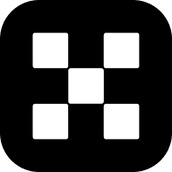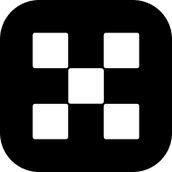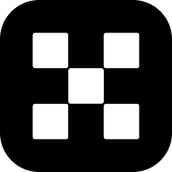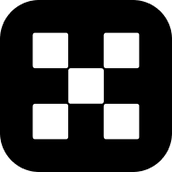橙瓜码字软件是一款专业的码子软件,对于喜欢写作的朋友来说,有一款舒适的码子软件简直是太好了,有灵感时就可以随时随地记录,并且还可以帮助写小说的朋友随机取名,功能非常强大,感兴趣的朋友快来下载试试吧。
公司介绍
杭州富文网络科技有限公司旗下运营的橙瓜社团是国内唯一一家致力于作家粉丝经济运营的公司,目前公司拥有橙瓜app,橙瓜网文之家小程序,橙瓜网文公众号矩阵,橙瓜PC站,橙瓜M站,橙瓜IP站等多款产品,公司经营范围覆盖大神粉丝经济、大神公众号运营、行业评选,ip孵化与交易、行业社区、网文媒体平台等多项业务。 目前拥有平台拥有核心注册用户粉丝100余万,日活10万,平台认证作家粉丝社团1000多个,认证行业编辑、作家等2000余位。
功能介绍
橙瓜码字是一款颜值与功能并存的码字软件,囊括各种实用功能的码字软件,橙瓜码字以专业的眼光为用户贴身打造完美创作工具,支持多平台同步存储的同时添加时光机功能,十个云端储存外加本地备份,确保稿件存储安全升级,方便用户找回稿件。
无论是灵感随记,大纲编辑或是正文展开,橙瓜码字精心设置多样化功能,在强大的离线编辑功能支撑下,用户可在各种情景下随时随地的登陆橙瓜码字进行创作与记录。
橙瓜码字为用户提供全平台覆盖,PC(Mac、win)、APP(苹果、Android)四端支持,多平台在线同步保存,全力出击,满足用户各项使用需求,保障用户使用方便、快捷。
同时,橙瓜码字支持多种文本格式导入导出,与文档无缝衔接,方便了用户对内容进行管理,便捷又简单。
为满足用户兴趣与创作并存,橙瓜码字推出线上时长、字数排行榜。同时强大的小黑屋锁定功能更为人喜爱。
使用小黑屋锁定功能有利于促进使用者高效创作,同时还能激发潜在创作兴趣,提高效率节省时间的同时也为使用者提供了别样的创作体验。
小黑屋配合实时榜单,起到双效刺激作用,更大程度上激励使用者进行创作。
橙瓜码字还为用户配备实时数据统计功能,科学显示每日码字速度、码字日历、总字数统计,以直观的数据形式将个人使用数据展现在眼前,让用户轻松掌握码字进度。
除此以外,橙瓜码字还添加了个性化随机取名功能、敏感词检查、稿费预测。
随机生成各种符合要求的人名、地名、功法、秘籍等等,为使用者提供快速有效的便捷服务。
囊括众多网络敏感词汇的敏感词库专为用户提供检测功能,使得用户在第一时间发现文章中的敏感词,并提供快速查找替换功能,帮助用户在最短的时间解决敏感词困扰,保障创作内容发布顺畅。
同时,橙瓜码字将定期更新敏感词词库,保障词库存储的是最新词汇,帮助用户告别频繁改稿的生活。
精准计算的稿费预测功能为使用者在创作过程中提供更多动力。
页面介绍
1.软件首页
1.1首页
1.1.1首页/书籍列表
1.数字1为当前登陆用户头像;
2.数字2为当前登陆用户昵称;
3.数字3为书籍列表按钮,点击切换到书籍列表页面,此页面包含当前用户拥有的所有书籍;
4.数字4为码字统计按钮,点击切换到码字统计页面,此页面包含当前用户码字字数/码字时长/码字速度等数据;
5.数字5为插件箱按钮,点击切换到插件箱页面,插件箱是一系列码字工具的集合,目前包括写作大纲,强制锁定,随机锁定,随机起名,敏感词检索,灵感随笔,稿费预测等;
6.数字6为排行榜按钮,点击切换到排行榜页面,排行榜页面包含橙瓜码字所有用户今日/昨日码字总字数排行前50名,码字总时长前50名;
7.数字7为橙瓜淘书按钮,点击跳转到橙瓜网淘书页面;
8.数字8为橙瓜APP按钮,点击弹出橙瓜APP二维码,扫码可下载橙瓜码字APP版本;
9.数字9为橙瓜数据按钮,点击跳转到橙瓜网数据页面;
10.数字10为同步书籍按钮,点击可以将本地书籍同步到云端或者将云端书籍下载到本地;
11.数字11为新建书籍按钮,点击将弹出书籍创建对话框,依照提示可创建书籍;
12.数字12为书籍封面,右键点击书籍封面可弹出操作对话框,包含打开书籍,修改书籍信息,修改书籍封面,删除书籍等操作;
13.数字13为书籍名称展示,右键点击书籍封面(12)可修改书籍名称;
14.数字14为当前书籍总字数展示;
15.数字15为快速创建书籍按钮,点击该按钮后,在输入框内填入书名,可快速创建书籍;
16.数字16为用户昵称,鼠标悬浮在该处,弹出操作对话框,包含个人中心,帮助中心,退出账号等操作;
17.数字17为个人中心按钮,点击个人中心进入个人信息页面,可查看/修改个人信息;
18.数字18为帮助中心按钮,点击帮助中心,进入帮助中心页面,包含版本号,客服联系方式;
19.数字19为退出按钮,点击退出按钮,可退出当前登陆账号;
20.数字20为消息提示按钮,点击进入消息页面,包含系统消息,活动消息,与我相关消息;
1.1.2码字统计
1.1.3插件箱
1.1.4排行榜
1.2个人中心
1.2.1个人中心
1.2.2帮助中心
1.2.3退出账号
1.3消息中心
2.编辑页
2.1编辑页面
2.1.1目录区:
1.数字1为打开书籍按钮;
2.数字2为新建书籍按钮;
3.数字3为新建卷按钮,点击可建新卷;
4.数字4为新建章按钮,点击可建新章;
5.数字5为批量选择按钮,点击可对书籍目录进行选择操作,如章选择,多章选择;
6.数字6为导出按钮,点击可将选中的章节导出为word或txt文档;
7.数字7为当前书籍名称展示;
8.数字8为同步按钮,点击可将当前书籍同步到云端;
9.数字9为目录卷,左键单击可展开卷下章节。右键单击可弹出操作对话框,包含创建新卷,创建新章,重命名,删除本本卷,打开本地文件夹;
10.数字10为目录章,左键单击该按钮,编辑区展示该章内容.右键单击,弹出章节操作框,包含创建新章,重命名,删除,打开本章文件夹,时光机等操作;
2.1.2工具栏/设置区
11.数字11为书籍标签页,类似浏览器,点击可切换书籍;
12.数字12为字体调节;
13.数字13为字号调节;
14.数字14为行距调节;
15.数字15为文字加粗;
16.数字16为文字倾斜;
17.数字17为文字分隔线;
18.数字18为文字分割线;
19.数字19为查找替换,快捷键Ctrl + F;
20.数字20为复制按钮,点击可复制选中文字,快捷键Ctrl + C;
21.数字21为粘贴按钮,点击可粘贴在剪切板的内容,快捷键Ctrl+V;
22.数字22为剪切按钮,点击可以剪切选中的文字,快捷键Ctrl+X;
23.数字23为撤销按钮,点击可返回上一步,快捷键Ctrl+Z;
24.数字24为重做按钮,点击可返回撤销之前的操作,快捷键Ctrl+Y;
25.数字25为一键排版按钮,点击可对文档进行排版操作;
26.数字26为当前登陆用户昵称;
27.数字27为软件设置按钮,点击可进入设置页面,设置页面包含本地备份,排版格式,离线登陆,回车自动建章设置;
28.数字28为换肤功能,点击可对皮肤进行切换,目前包括默认模式,夜间模式,护眼模式;
29.数字29为保存按钮,点击可执行保存文档操作,快捷键Ctrl+S;
30.数字30为导出功能,点击可将选中的章节导出为word或txt文档;
31.数字31为导入功能,点击可将txt格式文档导入为新章节;
32.数字32为强制锁定功能,目前包含字数锁定,时间锁定,混合锁定,定时锁定;
2.1.3插件箱区
33.数字33为敏感词检索,点击进入敏感词页面,可选择敏感词替换方式,如高亮显示,增加分隔线,并可自定义添加敏感词;
34.数字34为随机起名按钮,点击进入随机起名页面;
35.数字35为灵感随笔按钮,点击进入灵感随笔按钮,可以书为单位随时记录灵感;
36.数字36为大纲按钮,点击可进入大纲页面,大纲包含文字大纲和空白大纲;
37.数字37为稿费预测按钮,点击可进行当前书籍稿费设置,设置后稿费会实时展示在右边栏;
38.数字38为随机锁定按钮,点击会进入强制锁定模式,限制条件为字数;
39.数字39为时光机(历史版本)设置按钮,点击进入时光机设置页面;
40.数字40为实时统计区,包含本次码字字数统计,输入速度统计,码字时间统计,空闲时间统计;
2.1.4编辑区
41.数字41为左右侧边栏收缩按钮,点击可左右侧栏收缩或展开;
2.1.5底边栏
42.数字42为当前书籍全书字数统计;
43.数字43为当前章节字数统计;
44.数字44为同步状态展示区,包含同步中,同步失败,同步成功3中状态;
45.数字45为当前系统时间展示;
2.2插件箱
2.2.1强制锁定
2.2.2敏感词
2.2.3随机取名
2.2.4灵感随笔
2.2.5大纲
2.2.6稿费预测
2.2.7随机锁定
2.2.8时光机设置
2.3基础设置
2.3.1本地备份
2.3.2排版格式
2.3.3离线登录
2.3.4回车自动建章
常见问题
常见问题
码字交流群
扫一扫二维码,加入群聊
橙瓜码字一定要登录后才能使用吗?如果断网怎么办?是否可多端登录?
使用手机号或者橙瓜账号与密码登录软件,以确保您所有的信息以及撰写的书籍、文稿等都可以和您的账号绑定,保证您的信息数据以及文稿数据的安全性;目前版本在离线状态也可以登录软件,当您已经登录软件时断网了还可以继续码字,创建新书;目前版本支持移动端和PC端同时登录。
橙瓜码字是否可以用橙瓜账号登录?如果橙瓜账号是用QQ号或者微信号登录的呢?
橙瓜码字可以用您现有的橙瓜账号直接登录。如果之前您用的是QQ登陆橙瓜其他产品的话,请先在APP上绑定一下手机号,然后在橙瓜码字登录界面点击”找回密码“就可以使用手机号都登录了。微信登陆的用户可以直接使用微信登陆。
橙瓜码字的同步频率是什么样的?是否有本地存储?
橙瓜码字不仅有线上定时同步功能,还有本地存储功能;以确保您的稿件不会丢失。本地存储的文件一般保存在:Windows系统:C盘当前用户的文档下,文件名称为”橙瓜码字文稿备份”,请勿随便移动该文件夹里的东西,见下图:
Mac系统:当前用户下的文档文件夹,见下图:
自动同步频率为1分钟,除自动同步外还可以手动同步,点击橙瓜首页同步按钮即可将本地内容同步到云端或者云端内容拉到本地。
如何新建书籍?
可在三个位置新建书籍,分别是”书籍列表”页面的新建书籍按钮和快捷创建按钮和书籍编辑页面的新建书按钮。建议在”书籍列表”页面新建书籍。当前版本在编辑页面新建书籍后需要点击“打开书籍”并选中新建的书籍后打开才会显示。
是否至此导入功能
橙瓜码字PC版本目前支持txt,word文件批量导入,每个文件将作为新的并且独立的一章。请注意:导入的文件如果单个文件超过2万字的话,橙瓜码字将会截取2万字导入到软件中。所以橙瓜码字不建议您导入单章超过两万字的文件。
是否支持批量导出?全书导出?
橙瓜码字PC版本支持批量导出和单章导出。可在编辑页面,点击导出,即可导出当前章,有txt和doc两种模式。如果想批量导出,即可以点击“批量选择”,然后勾选您想导出的章节后,点击导出即可,支持txt和doc两种模式。

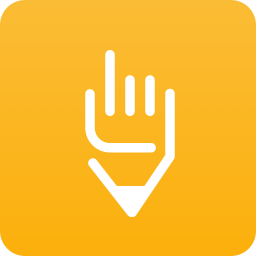




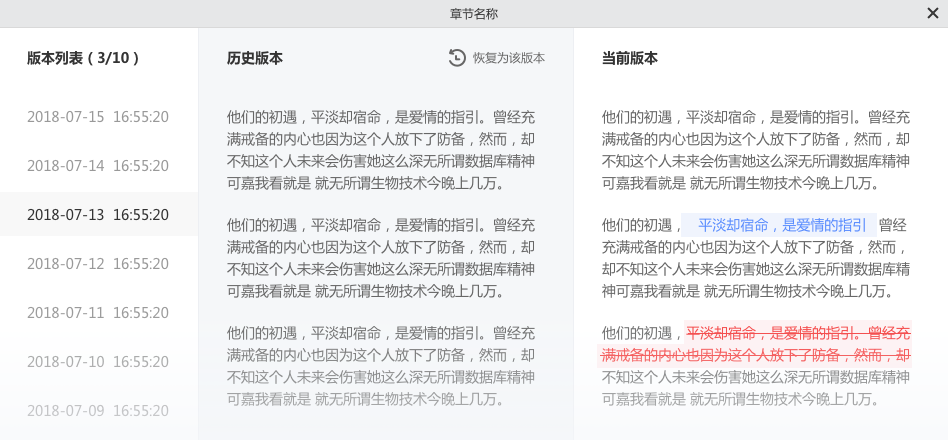








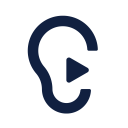





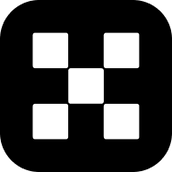
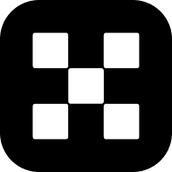
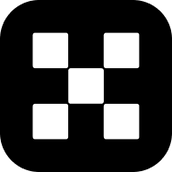
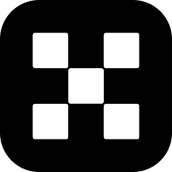
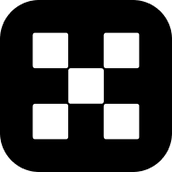
![幣所]binancex](/uploads/f1/20250926/logo_68d63f4c3f1471.webp)